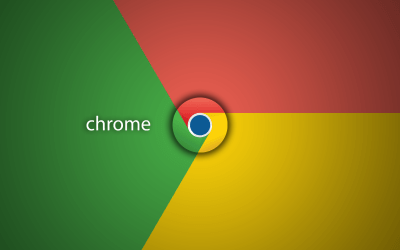
Thật tuyệt vời khi có một trình duyệt web với vô số tính năng mà bạn có thể tin tưởng. Khi bạn đã ăn sâu vào một trình duyệt, chẳng hạn như Safari hoặc Google Chrome, nó khó có thể chuyển sang một nơi khác. Tuy nhiên, đôi khi bạn có thể gặp một số vấn đề với trình duyệt buộc bạn phải chuyển sang một trình duyệt khác. Trong trường hợp đó, thay vì di chuyển đi nơi khác, có thể có một số cài đặt bạn có thể thay đổi trong cài đặt hiện tại để cải thiện tình hình. Trong trường hợp này, chúng tôi sẽ giải quyết vấn đề tăng tốc phần cứng trong trình duyệt Google Chrome.
Là một trong những trình duyệt web phổ biến nhất hiện có, nền tảng Google Hay phục vụ hàng triệu người dùng mỗi ngày. Với nhiều người trên trình duyệt, nó không nên gây bất ngờ khi các vấn đề xuất hiện. Một lần nữa, trong trường hợp này, chúng tôi sẽ thảo luận về việc tăng tốc phần cứng. Nhưng trước tiên, chúng ta phải xác định tùy chọn này và làm thế nào nó có thể trở thành một vấn đề.
Tăng tốc phần cứng là gì?
Trong trường hợp của Google Chrome, khả năng tăng tốc phần cứng là khi trình duyệt đặt một số tác vụ đồ họa chuyên sâu của bạn lên card đồ họa, đảm bảo phần cứng của bạn chịu phần lớn tải. Điều này có xu hướng là một điều tốt vì card đồ họa của bạn là dành cho công việc khó khăn. Ngoài ra, bằng cách chuyển các tác vụ tới GPU, CPU của bạn có sẵn để làm những việc khác.
Tuy nhiên, đây không phải là một giải pháp hoàn hảo cho mọi thứ. Có vô số cấu hình phần mềm khác nhau và máy tính của mọi người cũng khác nhau. Đôi khi, người dùng báo cáo rằng việc tăng tốc phần cứng đang khiến thiết bị của họ chạy chậm hơn mức trung bình. Đây có thể là vấn đề về card đồ họa hoặc trình điều khiển, nhưng bất kể, điều này có nghĩa là chúng được phục vụ tốt hơn với tùy chọn bị tắt.
Tắt tăng tốc phần cứng có thể giúp ích rất nhiều cho trình duyệt của bạn, bao gồm cải thiện thời lượng pin và tăng tốc hiệu suất của Chrome. Đôi khi, con trỏ của bạn có thể bị trượt trên màn hình hoặc thậm chí không thể mở các liên kết nhanh như bạn muốn. Việc tắt nó cũng có thể khắc phục những vấn đề này cho bạn.
Cách tắt tăng tốc phần cứng trong Google Chrome
Nếu bạn nghĩ rằng việc tăng tốc phần cứng là lý do cho hiệu suất kém của bạn trong Google Chrome, hãy làm theo các bước sau để khắc phục sự cố.
Trước hết, mở trình duyệt của bạn. Sau đó, truy cập Chrome và một menu thả xuống sẽ xuất hiện. Tiếp theo, chọn Tùy chọn ưu đãi. Từ đây, bạn sẽ xuất hiện trên trang Cài đặt trên mạng. Cuộn xuống trang Cài đặt và nhấp vào Hiển thị Cài đặt Nâng cao. Sau đó, cuộn xuống hơn nữa để tìm gia tốc phần cứng Sử dụng khi có sẵn tùy chọn. Hãy chắc chắn rằng nó không được kiểm tra.

Bạn sẽ chú ý bên cạnh nó trong ngoặc đơn mà bạn sẽ thấy (yêu cầu khởi động lại Chrome.) Hãy chắc chắn rằng bạn không có gì quan trọng mở trong trình duyệt của mình khi làm điều này, vì bạn sẽ phải khởi động lại Chrome để tùy chọn có hiệu lực.
Giờ đây, bạn đã vô hiệu hóa khả năng tăng tốc phần cứng trong Google Chrome, hy vọng, hiệu suất của bạn sẽ tốt hơn. Như đã đề cập, nó không thể xác định chính xác những gì có thể là vấn đề ở đây. Tuy nhiên, nếu bạn nhận thấy tăng hiệu suất với tùy chọn này không được chọn, thì ít nhất bạn cũng biết nó hoạt động.
